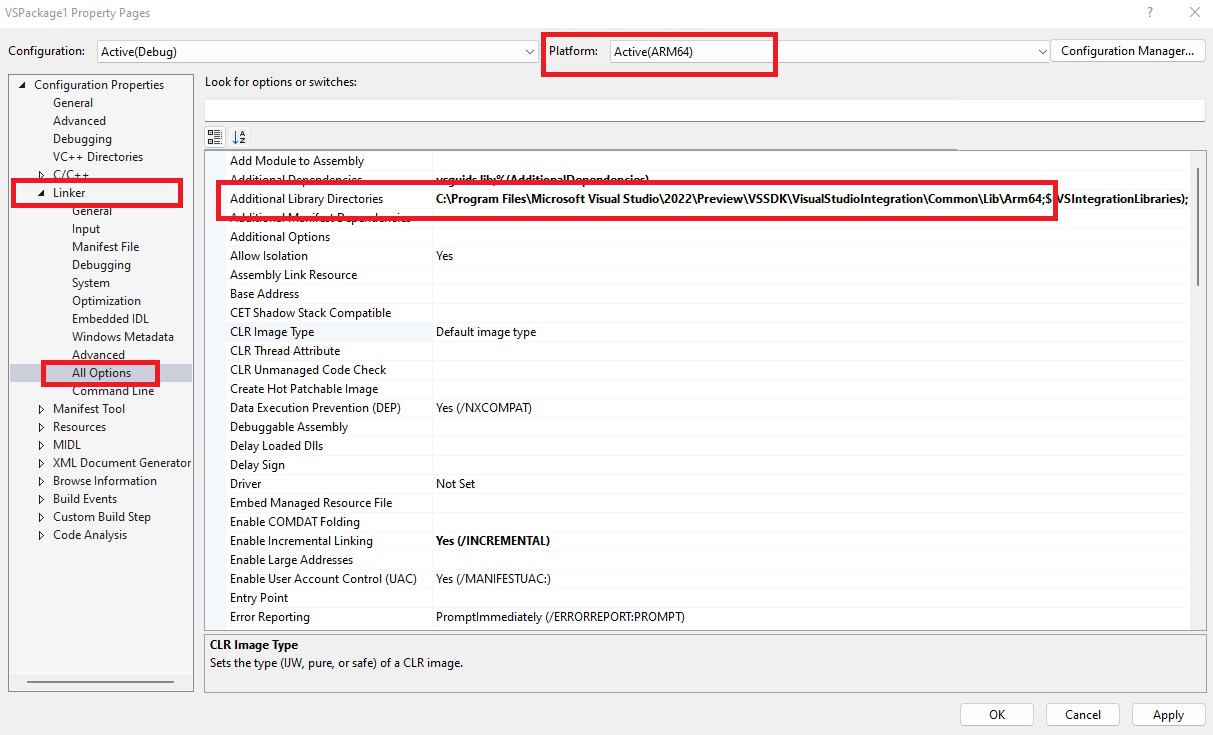Nota
L'accesso a questa pagina richiede l'autorizzazione. È possibile provare ad accedere o modificare le directory.
L'accesso a questa pagina richiede l'autorizzazione. È possibile provare a modificare le directory.
Quando si crea un nuovo progetto VSIX usando Visual Studio 2022, il progetto viene creato da un modello destinato a Visual Studio 2022 (Amd64). Se si vuole usare Visual Studio 2022 (ARM64), è necessario modificare il progetto creato.
Seguire questa procedura nel progetto VSIX che deve essere destinato a Visual Studio 2022 (ARM64):
Installare Visual Studio e compilare le estensioni
Installare Visual Studio 2022 dai download di Visual Studio 2022.
Estensioni scritte in un linguaggio .NET
Visual Studio SDK destinato a Visual Studio 2022 per le estensioni gestite è esclusivamente in NuGet:
- Il metapacchetto Microsoft.VisualStudio.Sdk (versioni 17.x) include la maggior parte o tutti gli assembly di riferimento necessari.
- Il pacchetto Microsoft.VSSDK.BuildTools (versioni 17.x) deve essere fatto riferimento dal progetto VSIX in modo che possa compilare un VSIX conforme a Visual Studio 2022.
Estensioni scritte in C++
Visual Studio SDK per le estensioni compilate con C++ è disponibile con Visual Studio SDK installato, come di consueto. Le estensioni devono essere compilate in modo specifico in Visual Studio 2022 SDK e per ARM64.
Aggiungere una destinazione di Visual Studio 2022: ARM64
Aggiungere il supporto di Visual Studio 2022:ARM64 all'estensione seguendo questa procedura.
Per le estensioni di Visual Studio gestite:
- Aprire il progetto VSIX nella soluzione. Questo progetto sarà destinato a Visual Studio 2022 ARM64.
- Verificare che il progetto VSIX venga compilato correttamente. Potrebbe essere necessario aggiungere riferimenti in modo che corrispondano al progetto VSIX originale per risolvere eventuali errori del compilatore.
- Usare i riferimenti al pacchetto 17.x (o versioni precedenti) nel file di progetto di destinazione di Visual Studio 2022. Usare il Gestione pacchetti NuGet o modificare direttamente il file di progetto.
- Il metapacchetto Microsoft.VisualStudio.Sdk (versioni 17.x) include la maggior parte o tutti gli assembly di riferimento necessari.
- Il pacchetto Microsoft.VSSDK.BuildTools (versioni 17.x) deve essere fatto riferimento dal progetto VSIX in modo che possa compilare un VSIX conforme a Visual Studio 2022.
- Se il progetto è già compilato in qualsiasi CPU, non è necessario modificare la configurazione di compilazione perché verrà compilata anche per ARM64 . Tuttavia, se si vuole usare solo ARM64, modificare il progetto in modo da compilare ARM64 invece di Qualsiasi CPU.
- Modificare il file source.extension.vsixmanifest per riflettere la destinazione di Visual Studio 2022. Impostare il
<InstallationTarget>tag per indicare Visual Studio 2022. Impostare l'elementoProductArchitectureper indicare un payload ARM64.<InstallationTarget Id="Microsoft.VisualStudio.Community" Version="[17.0,18.0)"> <ProductArchitecture>amd64</ProductArchitecture> </InstallationTarget> <InstallationTarget Id="Microsoft.VisualStudio.Community" Version="[17.0,18.0)"> <ProductArchitecture>arm64</ProductArchitecture> </InstallationTarget>
Nota
Un payload dell'estensione di Visual Studio gestito può essere destinato sia alle installazioni arm64 che a amd64 durante la compilazione per AnyCPU.
Per le estensioni di Visual Studio C++:
- Aprire il progetto VSIX nella soluzione. Questo progetto sarà destinato a Visual Studio 2022 ARM64.
- Verificare che il progetto VSIX venga compilato correttamente. Potrebbe essere necessario aggiungere riferimenti in modo che corrispondano al progetto VSIX originale per risolvere eventuali errori del compilatore.
- Modificare il progetto dalla compilazione per la destinazione ARM64.
- Aggiornare la dipendenza: qualsiasi dipendenza che l'estensione potrebbe avere in un modulo nativo dovrà essere aggiornata a un'immagine ARM64.
- Modificare il file source.extension.vsixmanifest per riflettere la destinazione di Visual Studio 2022. Impostare il
<InstallationTarget>tag per indicare Visual Studio 2022. Impostare l'elementoProductArchitectureper indicare un payload ARM64.<InstallationTarget Id="Microsoft.VisualStudio.Community" Version="[17.0,18.0)"> <ProductArchitecture>arm64</ProductArchitecture> </InstallationTarget>
Nota
Un singolo payload dell'estensione di Visual Studio C++ non può essere destinati sia alle installazioni arm64 che a amd64.
A questo punto, si dispone di un'estensione di destinazione di Visual Studio 2022 VSIX. È consigliabile compilare il progetto VSIX di destinazione di Visual Studio 2022.
Impostare il <InstallationTarget> tag per indicare Visual Studio 2022 usando la visualizzazione Progettazione
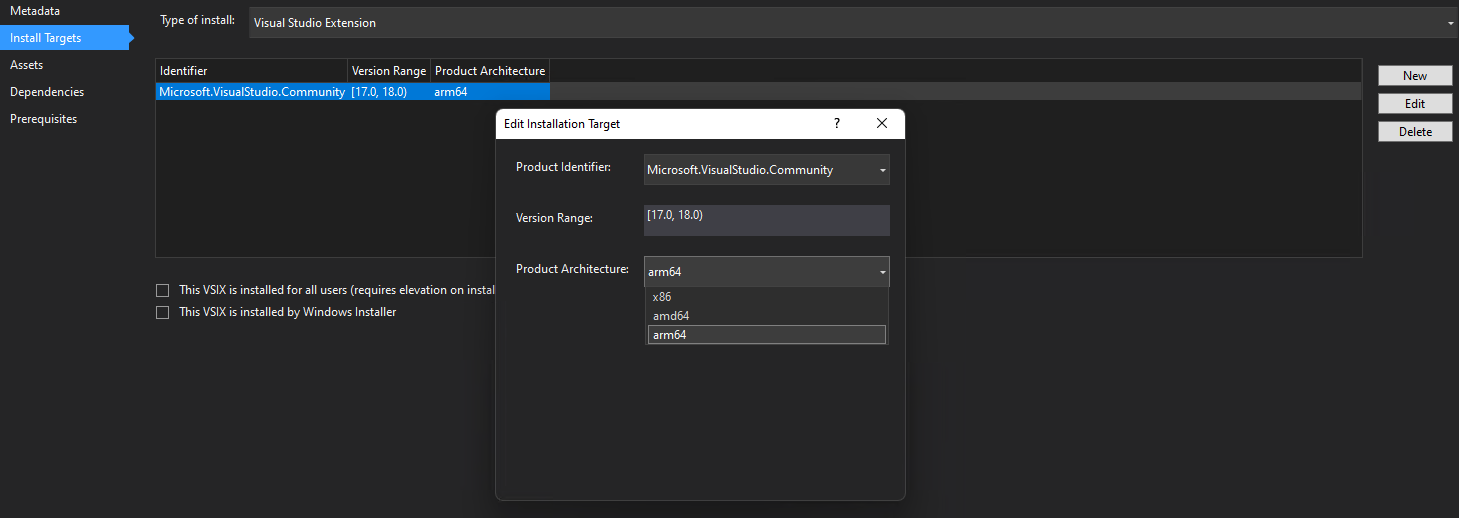
Estensione di esempio vsixmanifest: è destinata sia a AMD64 che a ARM64
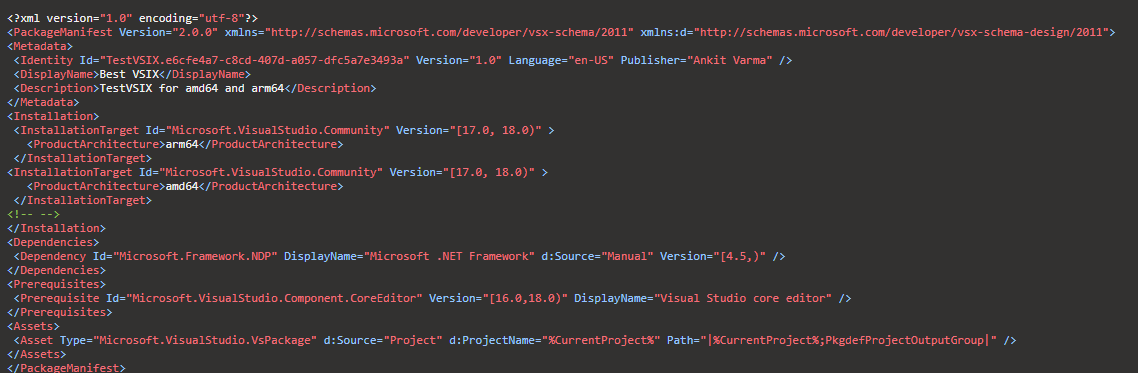
Come compilare le estensioni di Visual Studio gestite: è destinata solo a ARM64
Aggiungere la configurazione ARM64 al progetto (con estensione csproj).
<PropertyGroup Condition=" '$(Configuration)|$(Platform)' == 'Debug|arm64' "> <DebugSymbols>true</DebugSymbols> <DebugType>full</DebugType> <Optimize>false</Optimize> <OutputPath>bin\Debug\</OutputPath> <DefineConstants>DEBUG;TRACE</DefineConstants> <ErrorReport>prompt</ErrorReport> <WarningLevel>4</WarningLevel> <PlatformTarget>ARM64</PlatformTarget> <RuntimeIdentifier>win-arm64</RuntimeIdentifier> </PropertyGroup> <PropertyGroup Condition=" '$(Configuration)|$(Platform)' == 'Release|arm64' "> <DebugType>pdbonly</DebugType> <Optimize>true</Optimize> <OutputPath>bin\Release\</OutputPath> <DefineConstants>TRACE</DefineConstants> <ErrorReport>prompt</ErrorReport> <WarningLevel>4</WarningLevel> <PlatformTarget>arm64</PlatformTarget> <RuntimeIdentifier>win-arm64</RuntimeIdentifier> </PropertyGroup>Selezionare la destinazione ARM64 (con estensione csproj).
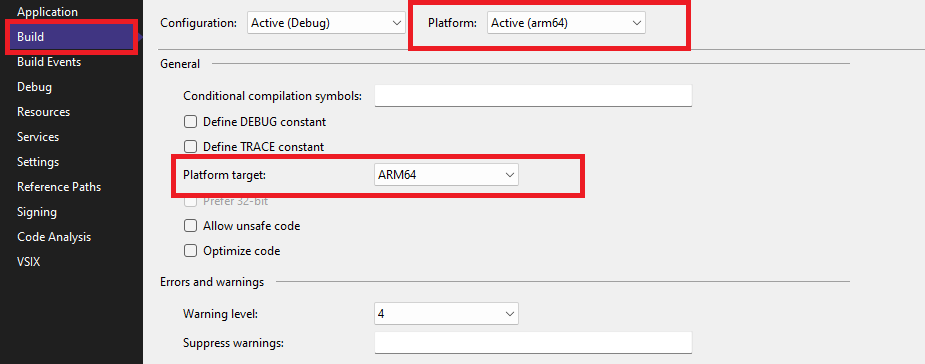
Come compilare le estensioni di Visual Studio C++: è destinata solo a ARM64
Selezionare la piattaforma di destinazione ARM64.
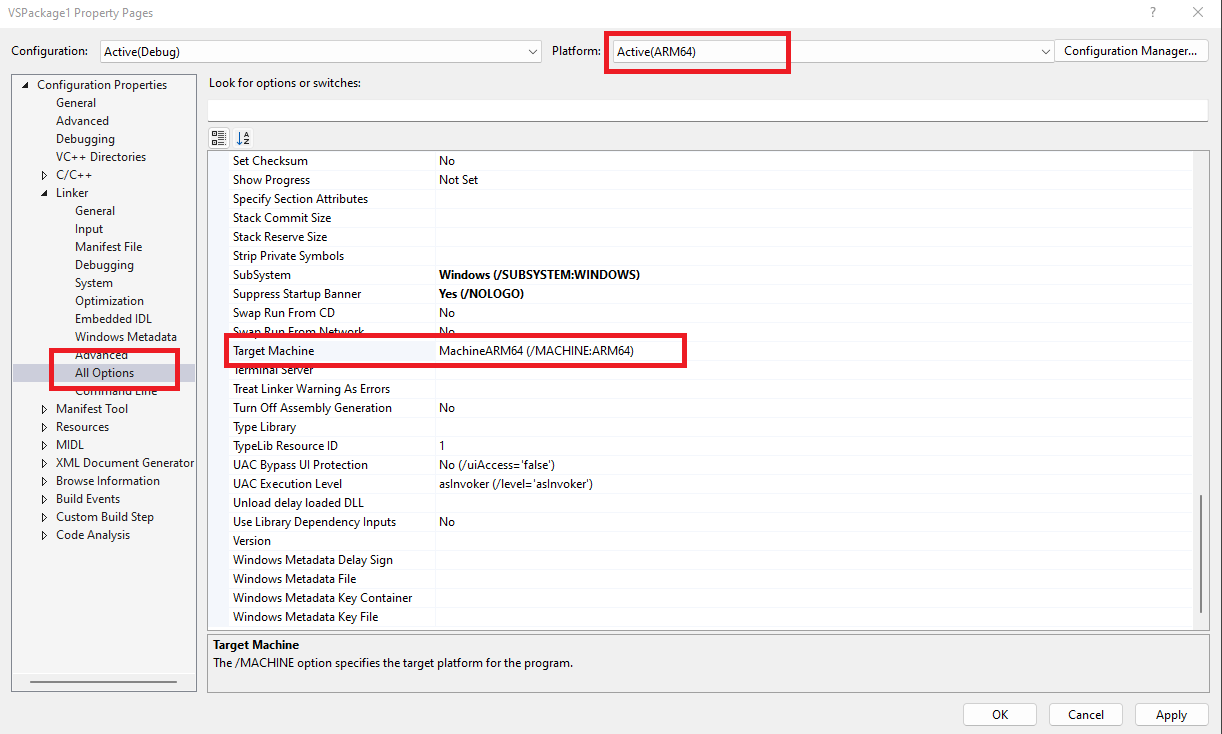
Selezionare il percorso della libreria ARM64.
I file lib necessari sono disponibili in :
[VSInstallatioPath]\VSSDK\VisualStudioIntegration\common\lib\arm64